Durch Auswahl von "Benannte Auswahlen bearbeiten" wird das Dialogfeld "Benannte Auswahlen bearbeiten" angezeigt, über das Sie benannte Auswahlsätze von Unterobjekten verwalten können. Im Gegensatz zum Dialogfeld Benannte Auswahlsätze, das nur für Objekte gilt, ist dies ein modusabhängiges Dialogfeld, d. h. Sie müssen es schließen, um in einem anderen Bereich von 3ds Max arbeiten zu können. Außerdem können Sie nur mit vorhandenen, benannten Unterobjektauswahlen arbeiten; es ist nicht möglich, über das Dialogfeld eine neue Auswahl zu erstellen.
Prozeduren
So bearbeiten Sie benannte Unterobjektauswahlen:
- Erstellen Sie auf einer Unterobjektebene einen oder mehrere benannte Auswahlsätze.
- Klicken Sie im Hauptwerkzeugkasten auf
 (Benannte Auswahlsätze bearbeiten), oder wählen Sie im Hauptmenü Bearbeiten
(Benannte Auswahlsätze bearbeiten), oder wählen Sie im Hauptmenü Bearbeiten  Auswahlsätze verwalten (Menü Erweitert: Bearbeiten
Auswahlsätze verwalten (Menü Erweitert: Bearbeiten  Auswählen
Auswählen  Auswahlsätze verwalten).
Auswahlsätze verwalten). Das Dialogfeld "Benannte Auswahlen bearbeiten" wird geöffnet; darin werden alle benannten Auswahlsätze auf der aktiven Unterobjektebene angezeigt.
- Bearbeiten Sie die benannten Auswahlsätze mit den Steuerelementen des Dialogfelds.
Benutzeroberfläche
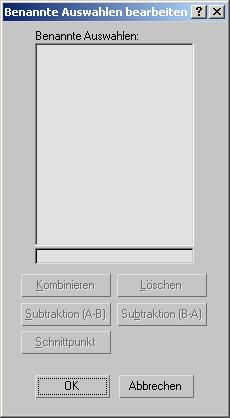
Das Dialogfeld enthält alle benannten Auswahlen auf der aktiven Unterobjektebene. Mit den Schaltflächen unterhalb der Fenster können Sie die zusammengeführten Objekte löschen, einfügen und bearbeiten. Mit den herkömmlichen Maus- und Tastaturverfahren (Strg oder Umschalttaste) können Sie aufgeführte Objekte für nachfolgende Operationen markieren.
Um einen Satz umzubenennen, klicken Sie in der Liste darauf, und bearbeiten Sie dann seinen Namen im einzeiligen Feld direkt unter der Liste.
- Kombinieren
-
Alle Objekte im markierten Auswahlsatz werden zu einem einzigen neuen Auswahlsatz zusammengeführt. Wählen Sie zwei oder mehr Auswahlsätze aus, klicken Sie dann auf "Kombinieren", und geben Sie einen Namen für den neuen Auswahlsatz ein. Klicken Sie auf "Löschen", um die ursprünglichen Sätze zu löschen.
- Löschen
-
Alle markierten Elemente werden aus dem Fenster "Benannte Auswahlen" gelöscht. Dies wirkt sich nur auf Auswahlsätze aus, nicht auf die Unterobjekte, auf die sie verweisen.
- Subtraktion (A-B)
-
Subtrahiert die in einem Auswahlsatz enthaltenen Unterobjekte von einem anderen. Wählen Sie ein Element im Fenster "Benannte Auswahlen", und wählen Sie dann das andere. Das obere markierte Element ist Operand A, und das weiter unten markierte Element ist Operand B (unabhängig von der Auswahlreihenfolge). Klicken Sie auf "Subtraktion (A-B)", um die Unterobjekte im unteren Element von denen im oberen Element zu subtrahieren. Dieser Befehl wirkt sich allerdings nur dann aus, wenn es eine Überlappung der beiden Auswahlsätze gibt.
- Subtraktion (B-A)
-
Subtrahiert die Unterobjekte des oberen markierten Elements von denen im unten markierten Element.
- Schnittpunkt
-
Erstellt einen Auswahlsatz, der ausschließlich aus Unterobjekten besteht, die allen markierten Auswahlsätzen gemeinsam sind. Markieren Sie zwei oder mehr Elemente im Fenster "Benannte Auswahlen", und klicken Sie dann auf "Schnittpunkt". Geben Sie in dem daraufhin angezeigten Dialogfeld einen Namen für den neuen Satz ein, und klicken Sie auf "OK".